關於如何毫不費力地在 iPhone 上刪除人物相冊的終極指南
 來自 歐麗莎 / 09 年 2022 月 09 日 00:XNUMX
來自 歐麗莎 / 09 年 2022 月 09 日 00:XNUMX我在 iPhone 上有很多照片,我發現照片應用程序現在有一個人物相冊。 我不喜歡其中的某個人,我可以將此人從相冊中刪除嗎? 如果是這樣,我怎樣才能刪除 iPhone 上的人物相冊? 提前致謝!
隨著技術的發展,iPhone 上的照片應用程序會掃描應用程序中的人物、場景和物體,然後您可以快速搜索相關項目。 同樣,它會識別您的照片和視頻中的人臉,並將它們組合到人物相冊中。 您可能已經在您的照片應用程序中看到了某人的記憶電影,並且在一段時間後向您展示所有照片是一件有趣的事情。
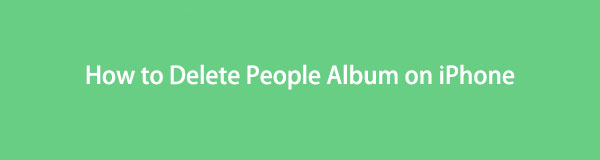
有時,您可能會在人物相冊中看到某個人,但您並不喜歡它。 您可以從 iPhone 照片應用程序中刪除它們。 在這篇文章中,我們將向您展示最推薦的方法,讓您在幾秒鐘內毫不費力地做到這一點。 繼續前行。

指南清單
適用於iOS的FoneEraser是最好的iOS數據清潔器,可以輕鬆,永久地擦除iPhone,iPad或iPod上的所有內容和設置。
- 從iPhone,iPad或iPod touch清除不需要的數據。
- 通過一次性覆蓋快速擦除數據,可以節省大量數據文件的時間。
第 1 部分。在照片應用程序上刪除 iPhone 人物相冊
您應該在 iPhone 上嘗試的第一個解決方案是在“照片”應用中刪除人物相冊。 它是管理照片的初始選擇,包括在人物相冊中查找某人、將某人添加到相冊、為這些人命名、合併照片等。 毫無疑問,您也可以在 iPhone 上刪除人物相冊。 您有 2 個選項可以在下面的照片應用中刪除人物相冊。
選項 1:從人物相冊中刪除所有項目
步驟 1打開 照片 iPhone 上的應用程序,然後找到 相冊 底部菜單欄上的按鈕。
步驟 2向下滾動以查找 人與地方,點擊它。
步驟 3您可以在界面中看到所有人。 點擊右上角的選擇按鈕。
步驟 4選擇人物的縮略圖,然後選擇 清除 左下角的按鈕。
選項 2:打開人物相冊然後刪除項目
或者,您也可以點按人物的縮略圖,選擇右上角的菜單圖標,然後點按 刪除此人 從彈出窗口上的人物。
你總能找到解決問題的方法。 除了 iPhone 上的照片應用程序,您還可以獲得其他工具來輕鬆刪除 iPhone 照片。
第 2 部分。 如何使用 iOS 的 FoneEraser 刪除 iPhone 人物相冊
有無數的 iPhone 用戶想要從他們的設備中刪除 iPhone 人物相冊。 因此,供應商已經在市場上發布了執行此操作的工具。 如果 iPhone Photos 應用程序上的人物相冊佔用了 iPhone 上的過多存儲空間,您可以使用第三方工具清理照片。
在這裡,我們將介紹一個強大的程序來刪除 iPhone 上的人物相冊或擦除 iPhone 上的所有數據。
適用於iOS的FoneEraser 是計算機上的專業程序,可幫助您釋放空間或擦除 iPhone 上的所有數據。 通過以下方式在 iPhone 上獲得更多存儲空間是有效的 刪除垃圾文件、卸載應用程序、擦除大文件或清理照片。 您還可以擦除 iPhone 上的所有數據,以獲得全新的 iPhone,以確保您的數據不會被恢復。
適用於iOS的FoneEraser是最好的iOS數據清潔器,可以輕鬆,永久地擦除iPhone,iPad或iPod上的所有內容和設置。
- 從iPhone,iPad或iPod touch清除不需要的數據。
- 通過一次性覆蓋快速擦除數據,可以節省大量數據文件的時間。
關於如何在 iPhone 上刪除人物相冊,您有 2 個選項。 首先,從 iPhone 備份和刪除照片。 或徹底刪除 iPhone 中的所有數據。
選項 1. 釋放空間
這種釋放空間模式可以幫助您從 iPhone 中刪除特定數據,而無需刪除所有數據。 您可以相應地從選項中選擇任何數據。 並且使用方便,您可以在界面上找到正確的步驟。
步驟 1在計算機上下載並安裝適用於 iOS 的 FoneEraser。 之後,它將自動啟動。 並通過 USB 電纜將 iPhone 連接到計算機。
步驟 2檢測後選擇 釋放空間 在左側。 有 4 個選項,刪除垃圾文件、卸載應用程序、刪除大文件和清理照片。 選擇 清除垃圾文件 例如這裡。

步驟 3它將開始掃描您的設備並向您顯示所有可用數據。 檢查所有項目並單擊 抹去 按鈕。
好吧,如果您已備份 iPhone 數據或不再需要此數據,則可以轉到下一個選項。
適用於iOS的FoneEraser是最好的iOS數據清潔器,可以輕鬆,永久地擦除iPhone,iPad或iPod上的所有內容和設置。
- 從iPhone,iPad或iPod touch清除不需要的數據。
- 通過一次性覆蓋快速擦除數據,可以節省大量數據文件的時間。
選項 2. 擦除所有數據
此模式有 3 個擦除級別來擦除 iPhone 上的數據。 低級別可以節省大量數據的時間,中級別會擦除您的數據兩次,高級別將徹底銷毀數據,並確保您的數據永遠不會被恢復。
您可以選擇一個,然後快速開始擦除設備。 下面是一個演示如何 擦除iPhone數據 輕鬆。
步驟 1選擇 刪除所有數據 在左側面板上,然後單擊 開始 右側的按鈕。

步驟 2您可以看到 3 個擦除級別。 從低、中或高中選擇,然後單擊 開始 按鈕。
步驟 3您需要輸入 0000 在您的鍵盤上將其輸入到界面的框中。
適用於iOS的FoneEraser是最好的iOS數據清潔器,可以輕鬆,永久地擦除iPhone,iPad或iPod上的所有內容和設置。
- 從iPhone,iPad或iPod touch清除不需要的數據。
- 通過一次性覆蓋快速擦除數據,可以節省大量數據文件的時間。
第 3 部分。有關如何刪除 iPhone 人物相冊的常見問題解答
1. 你可以在 iPhone 上創建人物相冊嗎?
是的,您可以在 iPhone 上將某人添加到您的人物相冊。 打開圖片中的 照片 應用程序,點擊信息按鈕並選擇帶有問號的人的面孔。 選擇 帶有名稱的標籤 並輸入名稱。 最後,點擊 下一頁 > 完成.
2. 如何在照片中為人臉添加姓名?
有時,iPhone 可能會識別出沒有名字的人的臉。 您可以打開人物相冊,點擊人物的縮略圖並選擇 新增名稱 在界面的頂部。 輸入名稱並保存。
3. 如何去掉 iPhone 上的人物相冊?
不,您可以在 iPhone 上禁用此功能。
4. 如何將我的 iPhone 照片整理到相冊中?
打開 照片 應用程序,選擇要移動的照片,然後選擇 分享到 左下角的圖標。 選擇 添加到相冊 並選擇合適的專輯。
5. 從 iPhone 中刪除照片會從 iCloud 中刪除嗎?
如果您沒有啟用 iCloud 照片功能,刪除的內容將不會同步到 iCloud。
這就是關於 iPhone 人物相冊的全部內容。 這是 iPhone 照片應用程序上的一個很好的功能,可以幫助您管理特定人物的照片,甚至可以自動創建視頻。 但是,如果你想刪除 iPhone 人物相冊,你可以檢查並按照這篇文章中的步驟操作,所有步驟均已驗證。 然而, 適用於iOS的FoneEraser 是您不應該錯過的最推薦的方法。 它使您能夠 釋放iPhone存儲空間 或徹底清除設備中的所有數據。 為什麼不把它下載到電腦上,現在就開始享受它的好處吧!
適用於iOS的FoneEraser是最好的iOS數據清潔器,可以輕鬆,永久地擦除iPhone,iPad或iPod上的所有內容和設置。
- 從iPhone,iPad或iPod touch清除不需要的數據。
- 通過一次性覆蓋快速擦除數據,可以節省大量數據文件的時間。
